Instrukcje techniczne
Modyfikacja
Powrót do listyData ostatniej modyfikacji:
Nauczyciele – Tygodniowy wymiar zajęć/ Obowiązki – Modyfikacja
1. Modyfikację wprowadzonego Tygodniowego wymiaru zajęć należy rozpocząć od wybrania odpowiedniej osoby z Listy Nauczycieli:
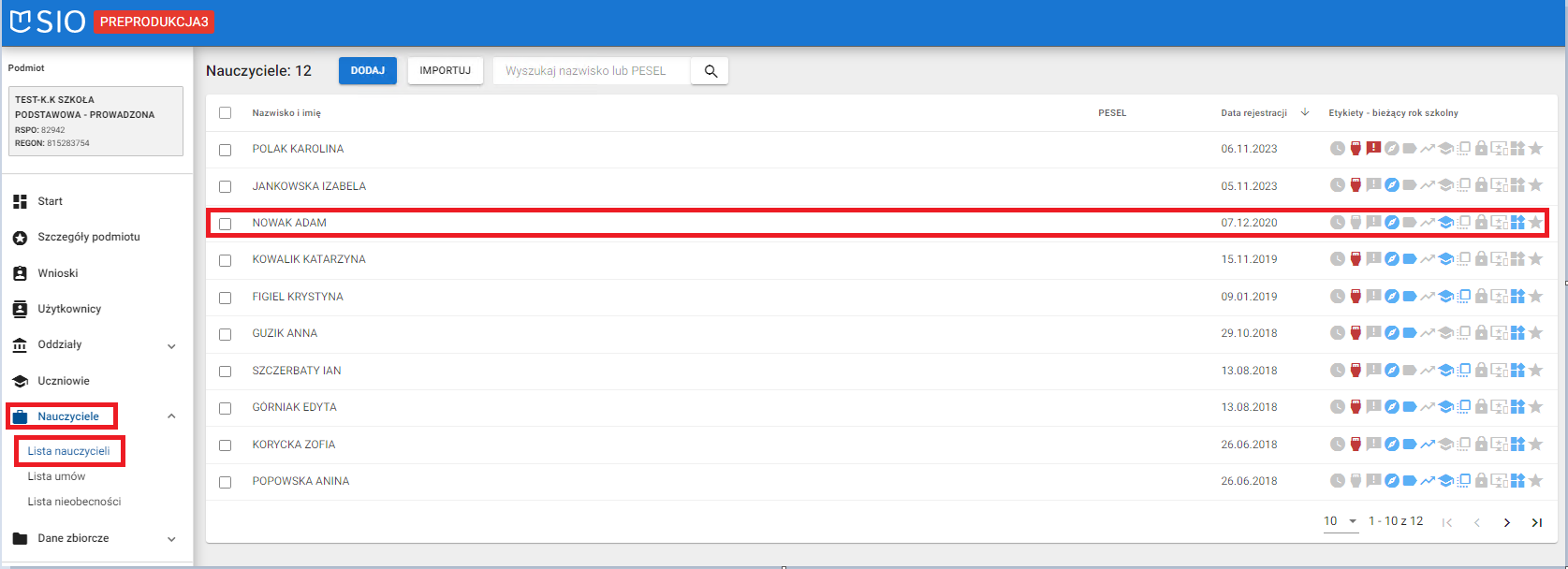
Następnie w zakładce ZATRUDNIENIE wybrać odpowiednią umowę i przejść do panelu danych Tygodniowy wymiar zajęć.
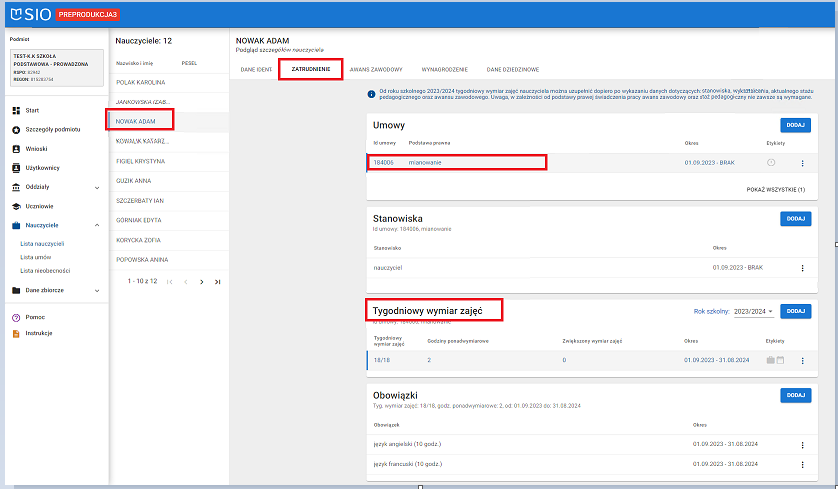
Następnie należy kliknąć menu ( znak ![]() ) i wybrać opcję MODYFIKUJ:
) i wybrać opcję MODYFIKUJ:
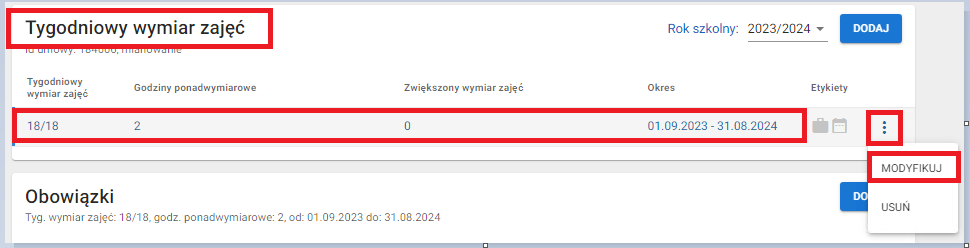
Po kliknięciu Modyfikuj, otworzy się okno umożliwiające zmianę tygodniowego wymiaru zajęć, godzin ponadwymiarowych lub zwiększonego wymiaru zajęć.
Modyfikacji podlegają pola:
- Data rozpoczęcia,
- Data zakończenia,
- Tygodniowa liczba godzin pracy,
- Pensum,
- Godziny ponadwymiarowe,
- Zwiększony wymiar zajęć.
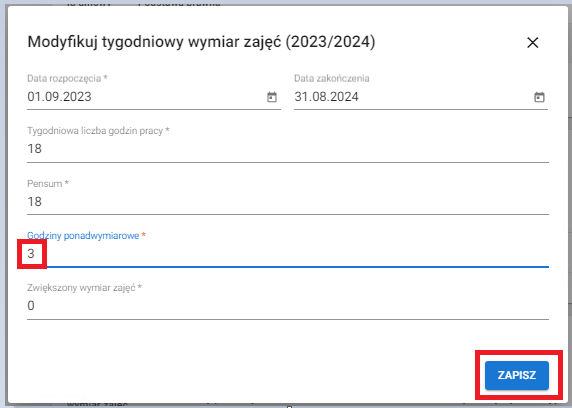
Po zmianie danych w formularzu należy go zapisać klikając przycisk ZAPISZ znajdujący się w prawym dolnym rogu.
Po zatwierdzeniu informacji pojawi się komunikat: “Operacja zakończona pomyślnie”.

Po zmianie tygodniowego wymiaru zajęć należy również zmodyfikować Obowiązki wpisane dla danego nauczyciela.
Komunikat „Niepoprawna liczba godzin obowiązków w okresie tygodniowego wymiaru zajęć” świadczy o niespójności danych między wykazanym tygodniowym wymiarem zajęć, a dotychczas wprowadzonym obowiązkiem.
Aby dokonać zmian we wprowadzonym Obowiązku należy rozpocząć od wybrania w panelu danych Obowiązki, a następnie znaku menu ( ![]() ) i wybraniu opcji MODYFIKUJ.
) i wybraniu opcji MODYFIKUJ.
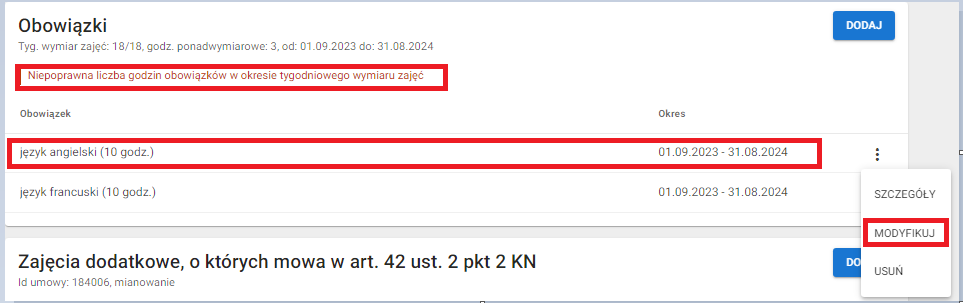
Modyfikacji podlegają pola:
- Data rozpoczęcia,
- Data zakończenia,
- Typ obowiązku,
- Obowiązek,
- Miejsce pełnienia obowiązku,
- Rodzaj specyfiki oddziału,
- Typy szkoły dla oddziału (w szkołach, w których mogą być prowadzone oddziały o typie szkoły ogólnokształcąca szkoła sztuk pięknych),
- Etap edukacyjny (w szkołach podstawowych i placówkach wychowania przedszkolnego),
- Liczba godzin obowiązku.
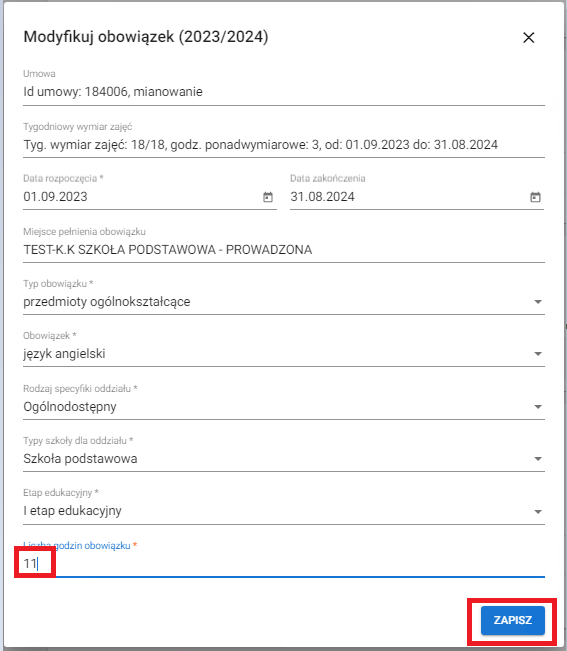
Po zmianie danych w formularzu należy go zapisać klikając w przycisk ZAPISZ znajdujący się w prawym dolnym rogu.
Po zatwierdzeniu informacji pojawi się komunikat: “Operacja zakończona pomyślnie”.
A w polu obowiązki pojawią się dwa wpisy o obowiązkach:
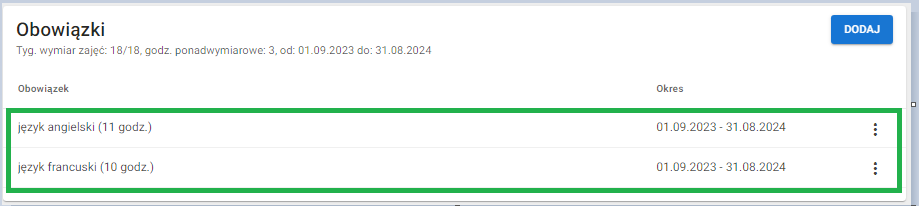
2. Dane dotyczące Tygodniowego wymiaru zajęć oraz Obowiązki można również zmodyfikować bezpośrednio z modułu Nauczyciele po wybraniu w panelu bocznym zakładki Lista umów:
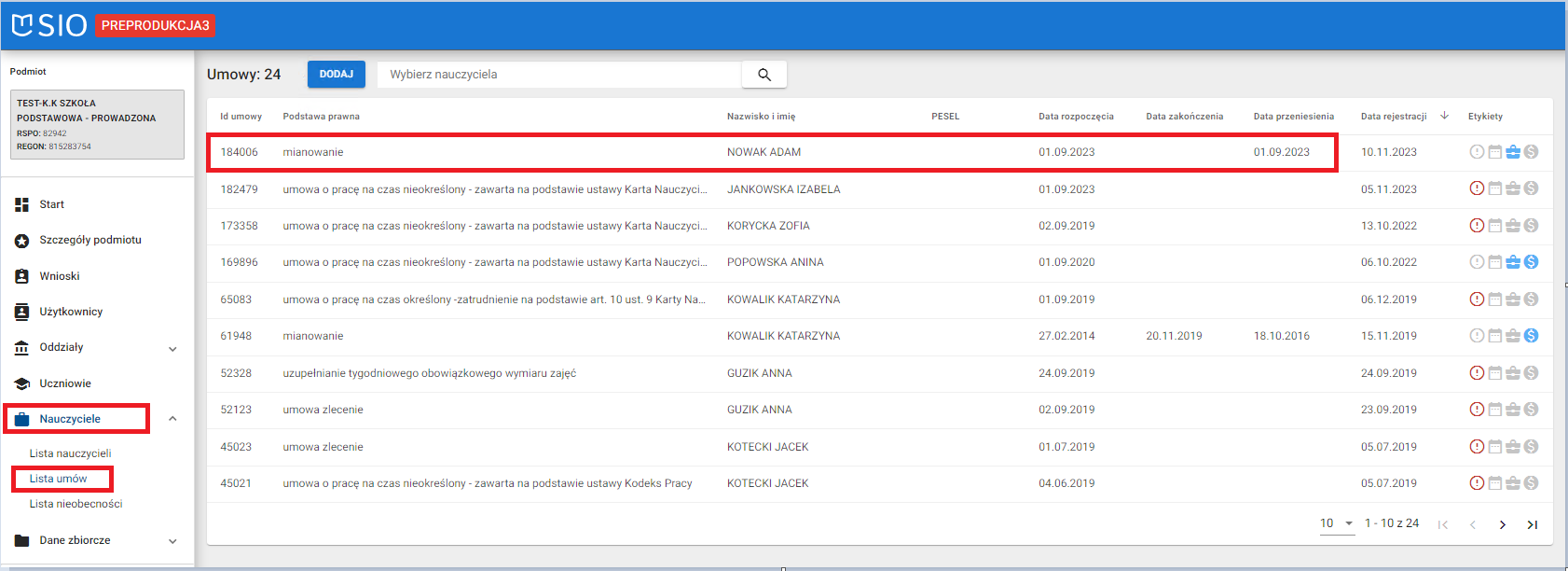
Wyświetli się lista umów wprowadzonych do systemu, należy wybrać umowę, w której chcemy zmienić tygodniowy wymiar zajęć lub obowiązki. Po przejściu do zakładki Dane umowy następnie Tygodniowy wymiar zajęć, a następnie skorzystać z opcji MODYFIKUJ dostępnej po kliknięciu w menu (znak ![]() ), w którym wyświetli się nowe okno umożliwiające zmianę tygodniowego wymiaru zajęć, godzin ponadwymiarowych lub zwiększonego wymiaru zajęć.
), w którym wyświetli się nowe okno umożliwiające zmianę tygodniowego wymiaru zajęć, godzin ponadwymiarowych lub zwiększonego wymiaru zajęć.
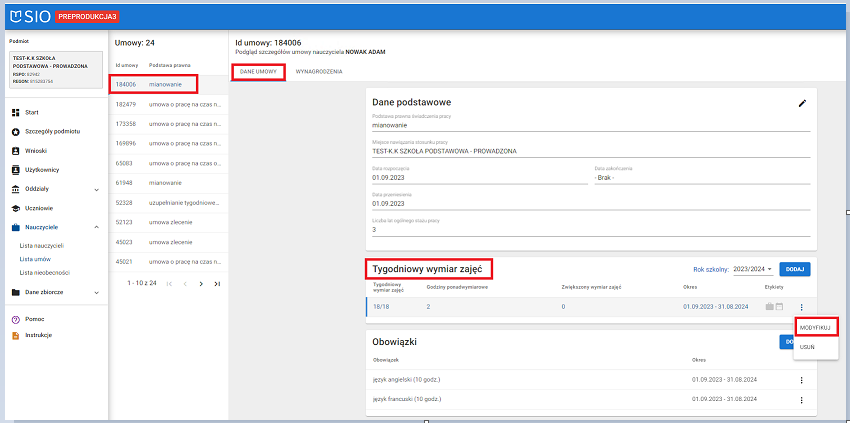
Po zmianie danych w formularzu należy go zapisać klikając w przycisk ZAPISZ znajdujący się w prawym dolnym rogu.
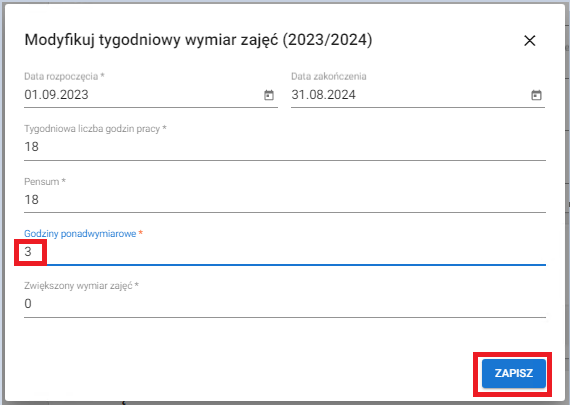
Po zatwierdzeniu informacji pojawi się komunikat: “Operacja zakończona pomyślnie”.
Zmodyfikowany wpis zmieni swój zapis:

Po zmianie tygodniowego wymiaru zajęć należy również zmodyfikować Obowiązki wpisane dla danego nauczyciela.
Modyfikację wprowadzonego Obowiązku należy rozpocząć od wybrania w panelu danych Obowiązki wpisu, który chcemy zmienić, a z dostępnego menu (znak ![]() ), należy wybrać opcję MODYFIKUJ:
), należy wybrać opcję MODYFIKUJ:
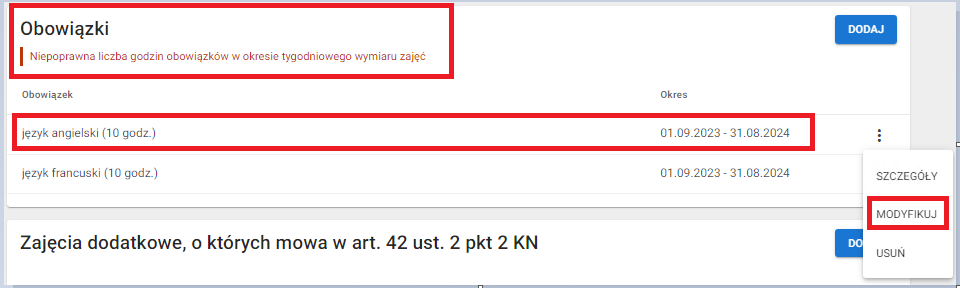
W oknie modyfikacji należy dokonać potrzebnych zmian:
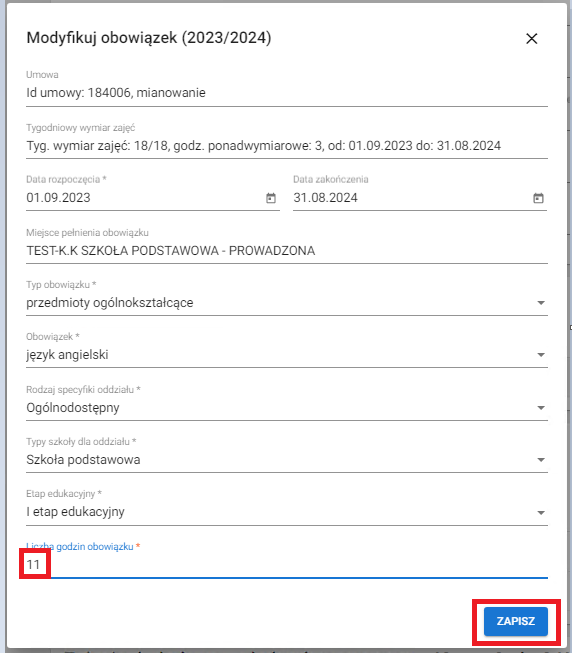
Po zmianie danych należy je zapisać klikając w przycisk ZAPISZ znajdujący się w prawym dolnym rogu.
Po zatwierdzeniu informacji pojawi się komunikat: “Operacja zakończona pomyślnie”.
Zmodyfikowane dane zmienią swój zapis:

